Cómo agregar un fondo a tu Snapchat Snap

Snapchat parece estar doblándose en sus características de realidad mixta para mantenerse por delante de Instagram. Han agregado una nueva función donde puedes agregar un fondo extraño a tus Snaps. Aquí le mostramos cómo usarlo.
Abra Snapchat y tome una foto Snap como siempre. Los fondos solo funcionan con las imágenes por el momento.
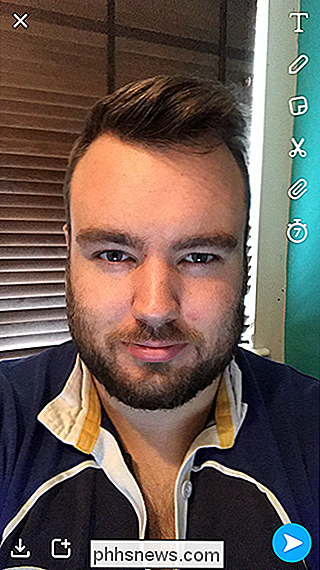
En la esquina superior derecha, seleccione la herramienta Tijeras.
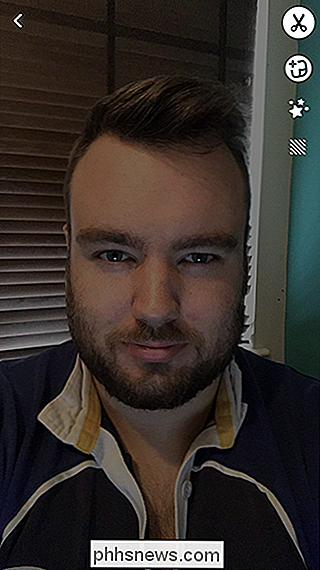
Después de eso, seleccione Fondo. Es la tercera opción inactiva.
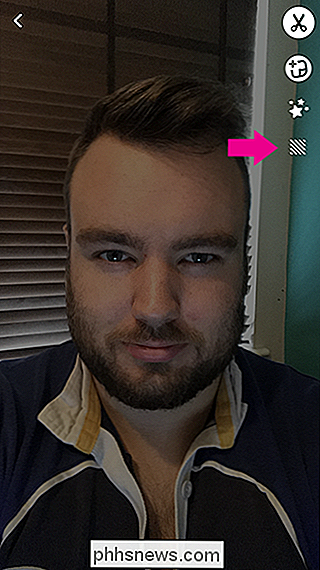
RELACIONADO: Cómo usar las "lentes" de realidad virtual de Snapchat
Verás una vista previa del primer fondo. Desplácese por ellos y seleccione el que desea. Al igual que las lentes, los fondos se cambiarán a diario.


Con el dedo, dibuje alrededor de los objetos que desea que aparezcan frente al fondo.
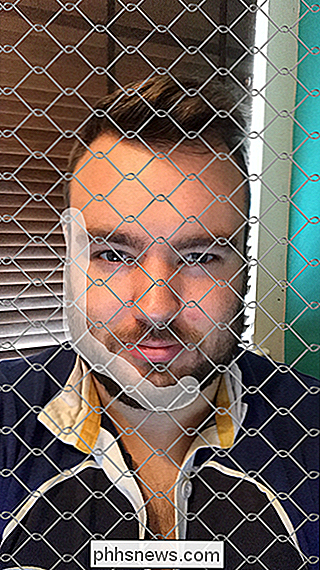
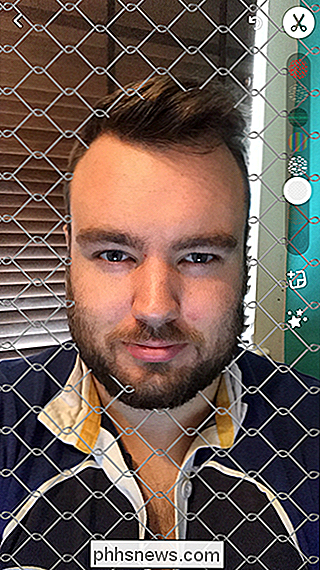
Siempre puede agregar más dibujando sobre el área nuevamente.
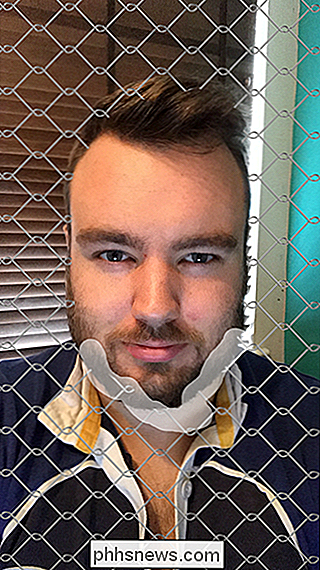
Cuando ' Hecho nuevamente, toque el ícono Scissors nuevamente y envíe su Snap como siempre.
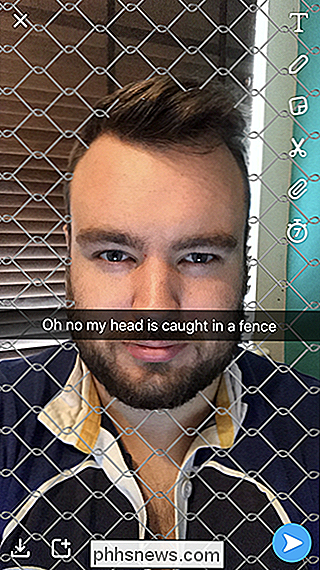

Cómo descifrar y ripear DVD con freno de mano
Tienes un montón de DVD en tu casa, pero ni siquiera recuerdas cuándo vio tu reproductor de DVD por última vez, y tu la computadora portátil ya no tiene una unidad de disco. Es hora de modernizar tu colección. Aquí, le mostraremos cómo extraer sus DVD en su computadora utilizando la navaja suiza de herramientas de conversión de video: Handbrake.

Cómo deshacerse de las "Aplicaciones sugeridas" (como Candy Crush) en Windows 10
Windows 10 instala automáticamente aplicaciones como Candy Crush Soda Saga y FarmVille 2 cuando se registra por primera vez. También muestra más "Aplicaciones sugeridas" en la Tienda, tanto en el lado izquierdo de su menú de Inicio como en el lado derecho como fichas en vivo. Puede deshabilitar estos para limpiar el menú Inicio.



